Содержание
Как удалить бета-версию iOS с вашего iPhone
Теперь, когда вышла iOS 16, Apple немедленно приступит к ее совершенствованию. В течение следующих нескольких месяцев будут выпущены новые «точечные» выпуски, начиная с iOS 16.1, которые настраивают вещи, устраняют проблемы, затыкают дыры в безопасности и запускают новые функции.
Поскольку вы уже зарегистрировались в программе бета-тестирования iOS 16, вы будете получать бета-версии по мере их поступления, и ваш iPhone всегда будет на шаг впереди. Но теперь, когда на вашем iPhone установлена стабильная версия новой блестящей операционной системы, вы, возможно, больше не захотите следить за бета-версиями. К счастью, есть простой выход.
Программы для Windows, мобильные приложения, игры — ВСЁ БЕСПЛАТНО, в нашем закрытом телеграмм канале — Подписывайтесь:)
Чтобы выйти из бета-программы, вам необходимо удалить бета-профиль с вашего iPhone. Чтобы найти его, перейдите в приложение «Настройки», затем нажмите Общий а потом VPN и управление устройствами. Там выберите появившийся профиль iOS Beta Software и нажмите Удалить профиль. Вам нужно будет ввести пароль вашего устройства, а затем нажмите Удалять второй раз для подтверждения. iPhone потребуется перезагрузить.
Там выберите появившийся профиль iOS Beta Software и нажмите Удалить профиль. Вам нужно будет ввести пароль вашего устройства, а затем нажмите Удалять второй раз для подтверждения. iPhone потребуется перезагрузить.
Теперь вы будете получать обновления программного обеспечения только тогда, когда Apple распространяет их среди широкой публики, примерно раз в шесть недель. Если вы когда-нибудь решите вернуться к бета-программе, например, когда выйдет общедоступная бета-версия iOS 17, вы можете зайти на сайт Apple Beta Software Program и повторно зарегистрировать свое устройство.
Программы для Windows, мобильные приложения, игры — ВСЁ БЕСПЛАТНО, в нашем закрытом телеграмм канале — Подписывайтесь:)
Проверка безопасности для iPhone: руководство по конфиденциальности iOS 16
Одной из важных новых функций iOS 16 является проверка безопасности. Разработанная как инструмент для тех, кто подвергается риску домашнего насилия или подобных ситуаций, проверка безопасности для iPhone позволяет пользователям немедленно аннулировать доступ к местоположению, который есть у других, включая приложения, а также проводит проверку безопасности.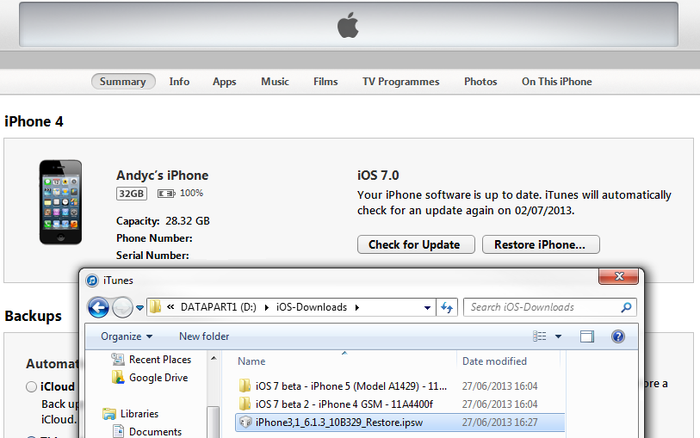 Принесено вам Mosyle, единственная унифицированная платформа Apple. Mosyle полностью интегрирует…
Принесено вам Mosyle, единственная унифицированная платформа Apple. Mosyle полностью интегрирует…
Читать далее Проверка безопасности для iPhone: руководство по конфиденциальности iOS 16Продолжить
Список iPhone eSIM: в каких моделях он есть?
Любопытно, какие iPhone имеют поддержку eSIM или есть ли у вашего текущего iPhone eSIM, которым вы можете воспользоваться? Ознакомьтесь с полным списком iPhone eSIM, модели которых имеют встроенную цифровую SIM-карту, а какие поддерживают две eSIM. айфон на протяжении многих лет использовал различные SIM-карты (модули идентификации абонента). Apple сначала запустила iPhone с мини-SIM, затем перешла на…
Читать далее Список iPhone eSIM: в каких моделях он есть?Продолжить
Как смотреть Мулан Диснея на Apple TV, iPhone и т. Д.
Disney переделала «Мулан» в качестве игрового фильма и открывает доступ к фильму через свой потоковый сервис Disney + на устройствах Apple, а также на Roku, Android и других устройствах. Следите за тем, как смотреть Мулан Диснея на Apple TV, iPhone, iPad и других устройствах. Disney представила свою оригинальную анимационную версию Мулан еще в 1998 году….
Следите за тем, как смотреть Мулан Диснея на Apple TV, iPhone, iPad и других устройствах. Disney представила свою оригинальную анимационную версию Мулан еще в 1998 году….
Читать далее Как смотреть Мулан Диснея на Apple TV, iPhone и т. Д.Продолжить
Вопросы и ответы по iMac: функции, характеристики и цены моноблока Apple
iMac от Apple является прямым потомком самого первого Mac, и часто именно компьютер первым приходит на ум, когда люди думают об Apple. Универсальный дизайн iMac популярен и культовый, он достаточно универсален как для новичков, так и для требовательных пользователей. Он может одинаково хорошо справляться как с задачами общего назначения, так и с тяжелыми задачами и…
Читать далее Вопросы и ответы по iMac: функции, характеристики и цены моноблока AppleПродолжить
Apple Card: все, что вам нужно знать о кредитной карте Apple
Среди телешоу, журналов и игровых сервисов, представленных на мероприятии Apple «Show time», неожиданно появилась категория, которая не может быть дальше от рулевой рубки Apple: кредитная карта.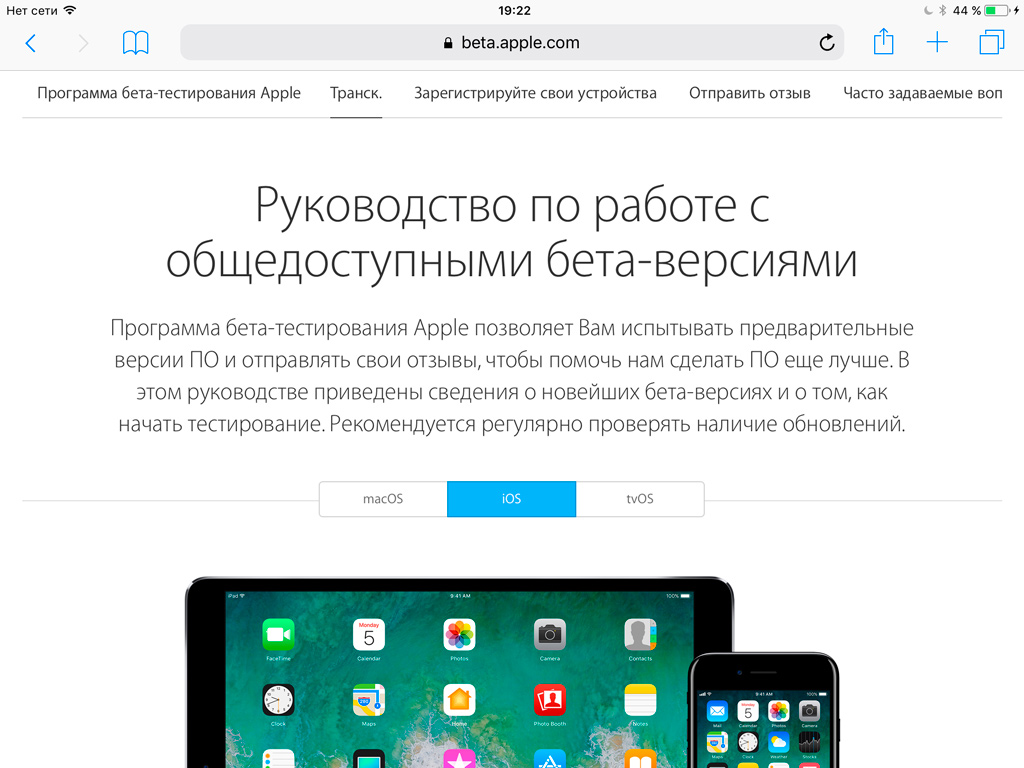 Названная Apple Card, это не традиционная пластиковая кредитная карта, которая дает вам баллы за покупки. Скорее, это совершенно новый способ делать покупки онлайн и офлайн. Вот все, что вам…
Названная Apple Card, это не традиционная пластиковая кредитная карта, которая дает вам баллы за покупки. Скорее, это совершенно новый способ делать покупки онлайн и офлайн. Вот все, что вам…
Читать далее Apple Card: все, что вам нужно знать о кредитной карте AppleПродолжить
Программа Apple Self Service Repair доступна для MacBook
Ранее в этом году Apple запустила программу самообслуживания для iPhone, продавая оригинальные детали и инструменты Apple для пользователей, которые могут выполнять определенный ремонт своих смартфонов. В то время как некоторые назвали это хорошим шагом в движении «Право на ремонт», другие раскритиковали эти усилия как нерешительную попытку Apple избавиться от регулирующих органов. Теперь Apple объявила, что…
Читать далее Программа Apple Self Service Repair доступна для MacBookПродолжить
Как установить общедоступную бета-версию iOS 15
Главная » Руководства » iOS 15
Автор Мария На чтение 5 мин Просмотров 1.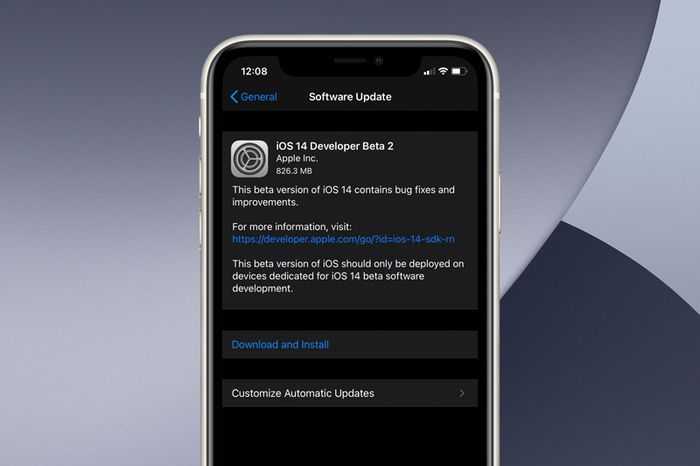 2к. Опубликовано
2к. Опубликовано
Содержание
- Совместимость
- Как сделать архивную резервную копию
- Возможности iOS 15
Пообещав выпустить iOS и iPadOS 15 для широкой публики в июле, Apple сегодня представила новые бета-обновления iOS и iPadOS 15 своей группе открытого бета-тестирования, дав им возможность опробовать новое программное обеспечение перед его осенним запуском.
Зарегистрироваться для получения бета-версии iOS и iPadOS 15 очень просто, и это можно сделать, зарегистрировав iPhone или iPad в бесплатной программе Apple Beta Software Program. Инструкции ниже.
- На устройстве iOS откройте Safari и перейдите на веб-сайт программы Apple Beta Software Program.
- Нажмите кнопку «Зарегистрироваться» и введите свои учетные данные Apple ID или войдите со своим Apple ID, если вы подписались на бета-тестирование предыдущего обновления.
- При необходимости примите условия и положения программы бета-тестирования программного обеспечения Apple.

- После входа в систему вы увидите главный экран — Руководство по общедоступным бета-версиям. Щелкните iOS (или iPadOS, если вы устанавливаете на iPad).
- Внимательно прочтите инструкции Apple, а затем, используя ссылку в разделе «Начало работы», выберите «зарегистрировать свое устройство iOS».
- Обязательно сделайте резервную копию вашей текущей версии iOS с помощью Finder, следуя инструкциям Apple или используя наше руководство ниже. Это позволит вам вернуться к iOS 14, если это необходимо, и имеет решающее значение, если вам не нравится тестирование iOS 15.
- Прокрутите вниз и нажмите кнопку «Загрузить профиль».
- Когда вы увидите всплывающее окно, в котором говорится, что веб-сайт пытается загрузить профиль конфигурации, нажмите «Разрешить».
- Откройте приложение «Настройки» на своем устройстве iOS, а затем нажмите на раздел «Профиль загружен», расположенный прямо под данными вашего Apple ID.
- В правом верхнем углу экрана нажмите «Установить».

- Введите свой пароль и снова нажмите «Установить». Если у вас установлен предыдущий бета-профиль, вам может потребоваться удалить его на этом этапе в разделе «Общие»> «Профиль» и повторить описанные выше действия. В противном случае согласитесь с текстом согласия и нажмите «Установить» в третий раз.
- Коснитесь Готово.
- Ваш телефон предложит вам перезагрузить компьютер. Оттуда вернитесь на главный экран настроек.
- В разделе «Общие» выберите «Обновление программного обеспечения», а затем «Загрузить и установить».
- После загрузки бета-обновления вы можете нажать «Установить сейчас», чтобы настроить его, и оттуда iPhone установит программное обеспечение, перезагрузится, и вы будете готовы к работе с программным обеспечением iOS 15.
Совместимость
iOS 15 совместима со всеми iPhone, поддерживающими iOS 14, поэтому, если у вас установлена iOS 14, вы можете запустить iOS 15.
- Все модели iPhone 12
- Все модели iPhone 11
- iPhone XS и XS Max
- iPhone XR
- IPhone X
- IPhone 8 и iPhone 8 Plus
- IPhone 7 и 7 Plus
- IPhone SE
- iPhone 6s и 6s Plus
- iPod touch (7-го поколения)
iPadOS 15 совместим с перечисленными ниже iPad.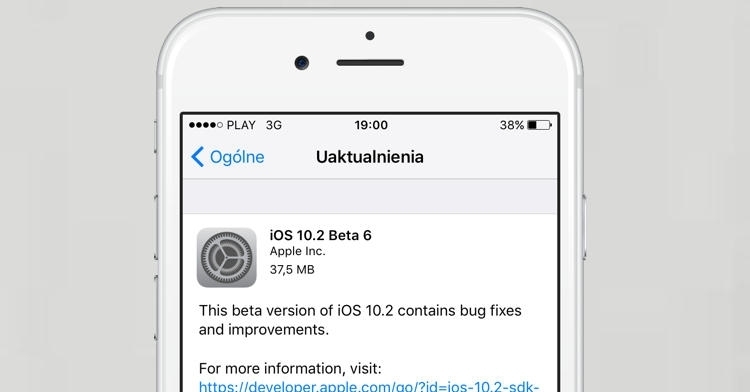
- Все модели iPad Pro
- iPad Air 2, 3 и 4
- iPad 5, 6, 7 и 8
- iPad mini 4 и 5
Как сделать архивную резервную копию
Как упоминалось в нашем руководстве по установке общедоступной бета-версии, важно сделать резервную копию вашего устройства, если вы хотите иметь возможность перейти на версию iOS 14. После обновления до iOS 15 резервную копию iOS 15 восстановить невозможно. в программное обеспечение iOS 14, поэтому вам необходимо заранее сделать резервную копию. Вот как это сделать в macOS Big Sur:
- Подключите iPhone, iPad или iPod touch к Mac с помощью прилагаемого кабеля.
- Откройте окно Finder, щелкнув значок Finder в Dock.
- Щелкните имя своего устройства iOS на боковой панели.
- Если вы впервые подключаете устройство к Mac, щелкните Trust в окне Finder.
- При появлении запроса нажмите «Доверять» на вашем устройстве, затем введите свой пароль для подтверждения.
- На вкладке «Общие» щелкните кружок рядом с надписью «Резервное копирование всех данных с вашего [iPhone / iPad / iPod touch] на этот Mac».

- Если вы не хотите создавать зашифрованную резервную копию или вы уже настроили зашифрованные резервные копии, нажмите «Создать резервную копию сейчас» в нижней части вкладки «Общие».
Когда резервное копирование будет завершено, вы можете найти дату и время последнего резервного копирования на вкладке «Общие», чуть выше кнопки «Управление резервными копиями».
Возможности iOS 15
iOS 15 — это огромное обновление с множеством новых функций, которые стоит изучить. Есть режим Focus, который помогает вам не отвлекаться от задачи, функции SharePlay для просмотра фильмов с друзьями через FaceTime, новые настройки конфиденциальности и поддержка ID-карты для приложения Wallet, распознавание текста в изображениях и новые функции для таких приложений, как Safari, Карты, Погода и Заметки. У нас есть полный обзор всего нового в iOS 15 в нашем обзоре iOS 15, и если вы устанавливаете iPadOS, у нас также есть обзор iPadOS 15.
Некоторые функции iOS 15 еще не работают и не будут реализованы до конца периода бета-тестирования, о чем следует знать. iOS и iPadOS 15 будут находиться в стадии бета-тестирования в течение нескольких месяцев, поскольку Apple дорабатывает и обновляет программное обеспечение перед его осенним выпуском.
iOS и iPadOS 15 будут находиться в стадии бета-тестирования в течение нескольких месяцев, поскольку Apple дорабатывает и обновляет программное обеспечение перед его осенним выпуском.
Apple IOS 15
( Пока оценок нет )
iOS 16 Developer Beta 3: что нужно знать перед загрузкой
Эта история является частью Focal Point iPhone 2022, сборника новостей, советов и советов CNET по самому популярному продукту Apple.
iOS 16 официально выпущена всего три недели назад, но пользователи iPhone уже готовятся к исправлениям ошибок и дополнительным функциям, которые появятся в iOS 16.1 и ожидаются в октябре. В третьей бета-версии 16.1 для разработчиков представлены эти исправления и функции, но она не для всех.
Первая бета-версия iOS 16.1 содержала инструменты разработчика для нового Dynamic Island и функцию зарядки экологически чистой энергией. Вторая бета-версия добавила совершенно новый вид значку процента заряда батареи.
iOS 16. 1 beta 3 продолжает тенденцию Apple вносить умеренные исправления и добавлять несколько новых функций, наиболее заметной из которых является Live Activity — новое дополнение к Dynamic Island, которое позволяет пользователям отслеживать события в реальном времени, такие как спортивные результаты, без разблокировки. их айфоны.
1 beta 3 продолжает тенденцию Apple вносить умеренные исправления и добавлять несколько новых функций, наиболее заметной из которых является Live Activity — новое дополнение к Dynamic Island, которое позволяет пользователям отслеживать события в реальном времени, такие как спортивные результаты, без разблокировки. их айфоны.
Даже если вам действительно нужен новый дизайн процента заряда батареи и интерактивные действия, стоит ли загружать и устанавливать iOS 16.1 beta 3? И как вы это делаете?
Несмотря на то, что загрузить и установить iOS 16.1 несложно, бета-версии для разработчиков не предназначены для общего использования, особенно потому, что они могут иметь незавершенные функции и проблемы, которые могут затруднить использование iPhone. Некоторые приложения для iPhone могут еще не полностью работать с iOS 16.1. Эти ранние бета-версии предназначены для разработчиков, чтобы помочь им поддерживать свои приложения в актуальном состоянии, а также предоставлять ранний доступ к новейшим функциям.
Во второй бета-версии iOS 16 для разработчиков изменен значок процента заряда батареи.
Скриншот Нельсона Агилара/CNET
Короче говоря, вам, вероятно, не следует устанавливать бета-версию для разработчиков на свой основной iPhone. Если вы действительно хотите получить iOS 16.1 раньше, попробуйте вместо этого найти запасной iPhone, достаточно новый (iPhone 8 или более поздней версии), чтобы работать с iOS 16.1. Для тех, кто все еще хочет погрузиться, мы покажем, как установить версию для разработчиков iOS 16.1, а также что делать, если вы хотите вернуться к стабильной версии iOS 16.9.0003
Сейчас играет:
Смотри:
Тестирование iOS 16 (редактирование/удаление отправленных сообщений, новый экран блокировки…
16:22
Если вы хотите узнать больше об iOS 16, ознакомьтесь со всеми новыми функциями, о которых вы должны знать, в том числе с некоторыми интересными скрытыми функциями и некоторыми другими не очень интересными настройками.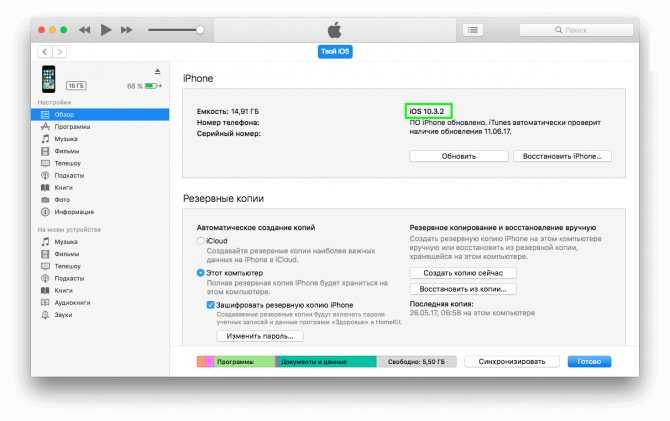
Что нужно знать перед загрузкой бета-версии iOS 16.1 для разработчиков
Поскольку бета-версия iOS 16.1 для разработчиков является ранней предварительной версией, в программном обеспечении могут быть ошибки и другие проблемы.
Опять же, , если вы думаете о загрузке iOS 16.1, сделайте это на резервный или дополнительный телефон, если он доступен . Проблемы бета-версии iOS 16.1 для разработчиков могут повредить ваш iPhone и затруднить его использование, отключив телефонные звонки или текстовые сообщения или сделав его очень медленным. Однако, если у вас есть только ваш основной телефон или планшет, убедитесь, что создали резервную копию вашего iPhone на iOS 16 перед обновлением до iOS 16.1 . Таким образом, у вас есть возможность вернуться к iOS 16, если в новой ОС слишком много проблем.
Кроме того, для запуска iOS 16.1 у вас должен быть iPhone 8 или более поздней версии. iOS 16 и ее обновления не поддерживаются на iPhone SE (2016 г.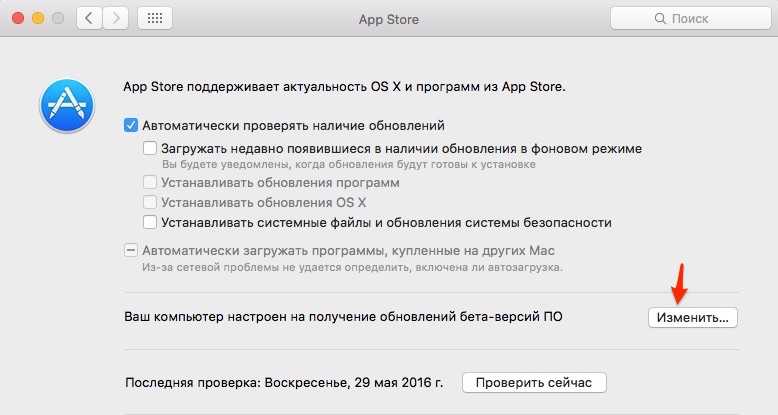 ), iPhone 6S, iPhone 6S Plus, iPhone 7 или iPhone 7 Plus и более ранних версиях.
), iPhone 6S, iPhone 6S Plus, iPhone 7 или iPhone 7 Plus и более ранних версиях.
К счастью, версия iPhone SE 2022 года будет поддерживать iOS 16.
Патрик Холланд/CNET
Чтобы загрузить бета-версию iOS 16.1 для разработчиков 3, вы должны быть зарегистрированы в программе Apple Developer Program, стоимость которой составляет 9 долларов США.9 в год. Если вам не нужна последняя бета-версия для разработчиков, вы можете присоединиться к программе Apple Beta Software и бесплатно загрузить общедоступную бета-версию (в настоящее время iOS 16, но скоро будет iOS 16.1).
Как зарегистрироваться в программе Apple Developer Program
Первый шаг для получения бета-версии 3 iOS 16.1 для разработчиков на вашем iPhone — зарегистрироваться в программе Apple Developer Program, если вы еще не являетесь ее участником. Если вы пользуетесь iPhone, зарегистрироваться можно следующим образом:
1 . Загрузите приложение Apple Developer из App Store.
Загрузите приложение Apple Developer из App Store.
2 . Запустите приложение, перейдите к Account и нажмите Enroll Now .
3 . Войдите в систему, используя свои учетные данные Apple ID.
4 . Ознакомьтесь с различными преимуществами и инструкциями, введите свою личную информацию и отсканируйте свое удостоверение личности, чтобы подтвердить свою личность.
5 . После того, как эта информация отправлена, вы должны выбрать свою организацию (индивидуальную для большинства людей) и согласиться с лицензионным соглашением программы.
6 . Наконец, заплатите членский взнос Apple Developer (через Apple Pay), который составляет 99 долларов США (около 80 фунтов стерлингов или 140 австралийских долларов) в год.
Приложение Apple Developer можно бесплатно загрузить из App Store.
Нельсон Агилар/CNET
После успешной оплаты вы будете перенаправлены на страницу своей учетной записи в приложении Apple Developer. Здесь вы можете подтвердить, что вы теперь зарегистрированы, а также проверить дату истечения срока действия вашего членства в следующем году.
Здесь вы можете подтвердить, что вы теперь зарегистрированы, а также проверить дату истечения срока действия вашего членства в следующем году.
Установите на iPhone бета-версию iOS 16.1 3 с беспроводным обновлением
Самый простой способ загрузить бета-версию iOS 16.1 для разработчиков 3 — через беспроводное обновление. версия программного обеспечения на вашем устройстве. Вот как:
1 . На iPhone или iPad перейдите на страницу загрузки программы Apple Developer Program, нажмите «Установить профиль для iOS 16.1 beta 3» и нажмите «Разрешить».
2 . Затем откройте приложение «Настройки», нажмите Профиль загружен и нажмите Установите в правом верхнем углу, когда он появится. Введите пароль, если будет предложено, а затем нажмите Установить еще два раза. Ваш телефон необходимо будет перезагрузить.
3 . Как только ваш телефон снова загрузится, подключите его к источнику питания, убедитесь, что вы подключены к Wi-Fi, и перейдите к Настройки > Общие > Обновление ПО .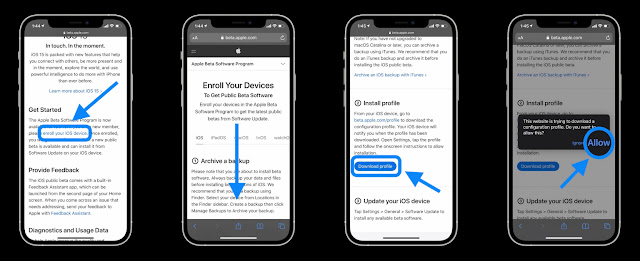 Если вы сразу не видите доступное обновление, подождите несколько минут и проверьте еще раз.
Если вы сразу не видите доступное обновление, подождите несколько минут и проверьте еще раз.
4 . Наконец, нажмите Загрузить и установить > Установить и ввести пароль для обновления устройства.
После того, как вы загрузите и установите iOS 16.1 beta 3, все обновления будут отображаться на вашем iPhone как беспроводные обновления.
Нельсон Агилар/CNET
После завершения перезагрузки телефона у вас должен быть доступ к последней бета-версии iOS 16.1 для разработчиков 3.
Загрузите бета-версию iOS 16.1 для разработчиков с помощью вашего Mac
Для беспроводных обновлений требуется определенный объем памяти, и если у вас его нет, использование вашего компьютера — действительно единственный способ обновиться до бета-версии iOS 16.1. 3 без ручной очистки пространства.
1 . На Mac перейдите на страницу загрузки программы Apple Developer Program, найдите iOS 16.1 beta 3 и нажмите Download Restore Images .
На Mac перейдите на страницу загрузки программы Apple Developer Program, найдите iOS 16.1 beta 3 и нажмите Download Restore Images .
2 . Загрузите образ восстановления бета-версии программного обеспечения iOS для вашего конкретного устройства.
3 . Затем подключите устройство к компьютеру и введите код доступа к устройству или нажмите Trust This Computer , если будет предложено.
4 . Откройте Finder и щелкните свое устройство на боковой панели в разделе Locations .
5 . Как правило, рядом с Программное обеспечение вы увидите последнюю версию программного обеспечения, установленного на вашем устройстве.
6 . Удерживая нажатой клавишу Option , нажмите Check for Update и выберите образ восстановления программного обеспечения iOS 16.1 beta 3, который вы только что загрузили со страницы Apple Developer.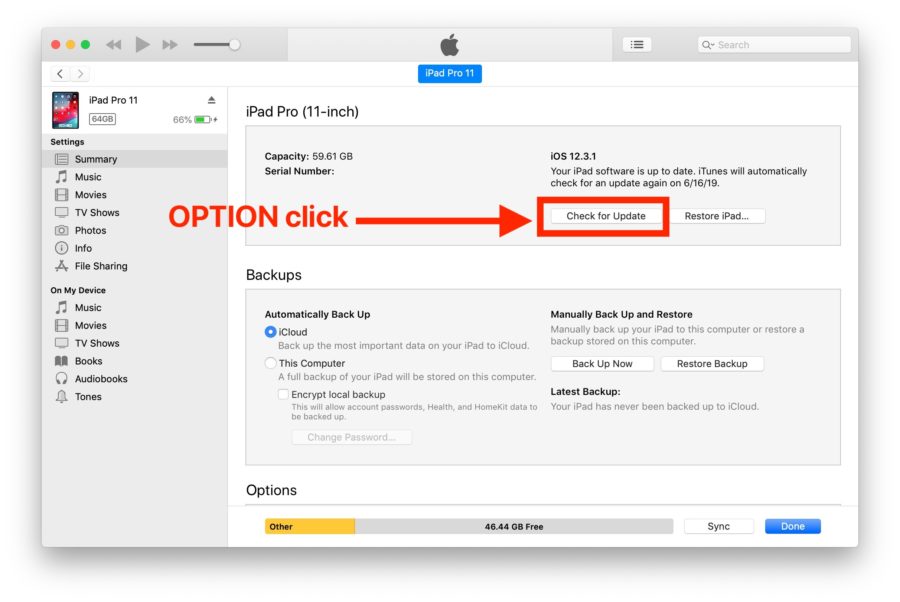
Если на вашем устройстве недостаточно памяти, вы можете загрузить и установить iOS 16 beta 3 с помощью своего Mac.
Нельсон Агилар/CNET
Программное обеспечение iOS 16 beta 3 будет установлено на ваше устройство. Подождите несколько минут, и когда ваш телефон перезагрузится, у вас должен быть доступ к последней версии iOS 16.1.
Если вы просто хотите запустить обычную iOS 16, вот как вы можете скачать ее прямо сейчас. И после того, как вы это сделаете, вот три вещи, которые стоит проверить с новой iPhone OS.
Как исправить, что бета-версия iOS 16 не отображается?
Apple анонсировала новейшее обновление программного обеспечения iOS 16 на Всемирной конференции разработчиков 2022; однако многие пользователи iOS жалуются, что они не видят это обновление на своих устройствах iPhone и iPad, и одним из наиболее часто задаваемых вопросов является «Почему мой iPhone не показывает бета-обновление iOS 16?».
Если вы также столкнулись с проблемой отсутствия отображения бета-версии iOS 16 и беспокоитесь, то этот пост поможет вам. В этом посте мы объясним все, от того, почему бета-версия iOS 16 не отображается, до того, как вы можете решить эту проблему. Читайте дальше, чтобы получить 5 эффективных исправлений для бета-профиля iOS, который не отображается.
- Часть 1. Почему бета-версия iOS 16 не отображается?
- Часть 2. Как исправить отсутствие бета-версии iOS 16?
- Часть 3. Лучший способ исправить отсутствие обновления iOS 16
Часть 1. Почему бета-версия iOS 16 не отображается?
Может быть несколько причин, по которым бета-версия iOS 16 не отображается в настройках вашего телефона, от стабильности сети, сервера Apple до самого телефона. Давайте перейдем к подробным причинам, прежде чем мы обсудим, как исправить бета-профиль, отсутствующий на вкладке профилей.
- Обновление iOS 16 официально не запущено. Поскольку бета-версия iOS 16 является протестированной версией, следует ожидать отсутствия обновления.

- Ваше устройство несовместимо с обновлением iOS 16.
- Ваша сеть работает неправильно.
- Что-то не так с сервером Apple.com или сервер Apple не работает.
- Чтобы увидеть обновление, необходимо установить бета-профиль.
Часть 2. Как исправить отсутствие бета-версии iOS 16?
Теперь, когда мы выяснили возможные причины, по которым бета-версия iOS 16 не отображается, пришло время решить эту проблему. Ознакомьтесь с возможными решениями ниже и узнайте, как получить бета-версию iOS 16 на iPhone.
- Исправление 1: проверьте совместимость вашего устройства
- Исправление 2: проверьте серверы Apple
- Исправление 3: сброс настроек сети
- Исправление 4: перезагрузите устройство
- Исправление 5: Загрузите и установите бета-профиль iOS 16 вручную
Способ 1: проверьте совместимость вашего устройства
Если бета-версия iOS не отображается в настройках, рекомендуем проверить совместимость вашего устройства.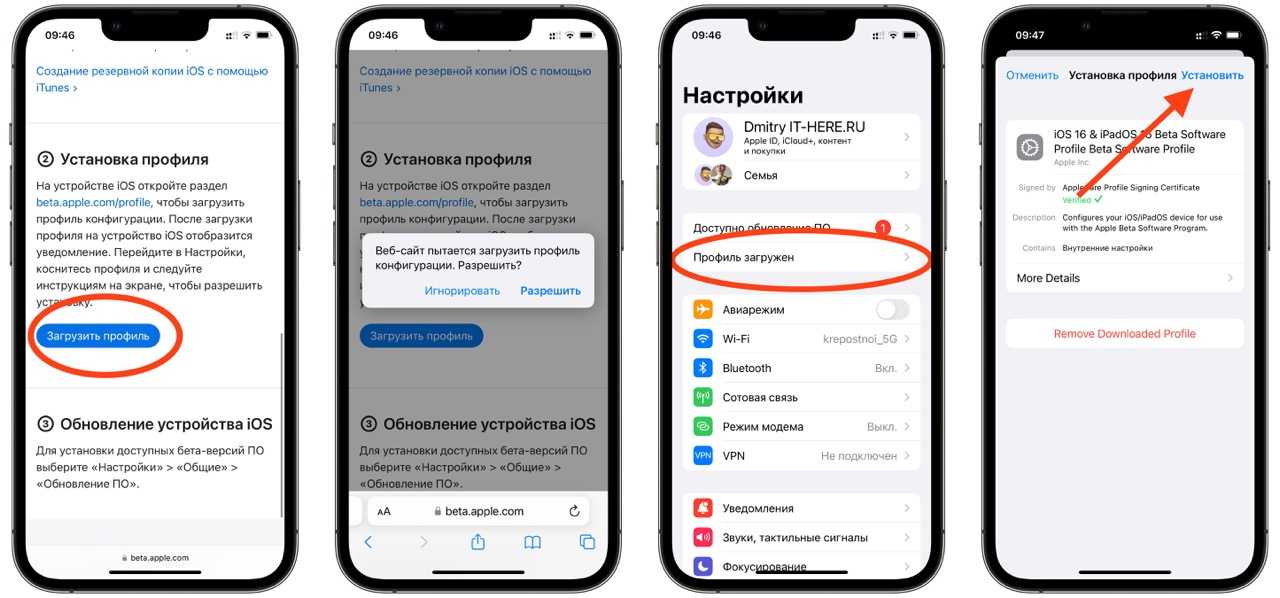 Вот список моделей iPhone, которые могут работать под управлением iOS 16.
Вот список моделей iPhone, которые могут работать под управлением iOS 16.
- iPhone SE (2-го поколения или новее)
- iPhone 8, iPhone 8 Plus
- iPhone X, iPhone XR, iPhone XS, iPhone XS Max
- iPhone 11, iPhone 11 Pro, iPhone 11 Pro Max
- iPhone 12, iPhone 12 Mini, iPhone 12 Pro, iPhone 12 Pro Max
- iPhone 13, iPhone 13 mini, iPhone 13 Pro, iPhone 13 Pro Max
Все модели iPhone 7 и iPhone 7 Plus не будут работать под управлением iOS 16 в этом году, поэтому если у вас есть эти модели, вы не сможете увидеть обновление iOS 16. С другой стороны, серии iPhone 6S также придется столкнуться с той же проблемой.
Способ 2: проверьте серверы Apple
Другим решением, которое вы можете попробовать, является проверка серверов Apple, если бета-версия iOS не отображается. Когда выпускается новое обновление iOS, всплеск трафика или другие технические проблемы могут привести к отключению серверов Apple, что еще больше приведет к тому, что бета-версия iOS не появится.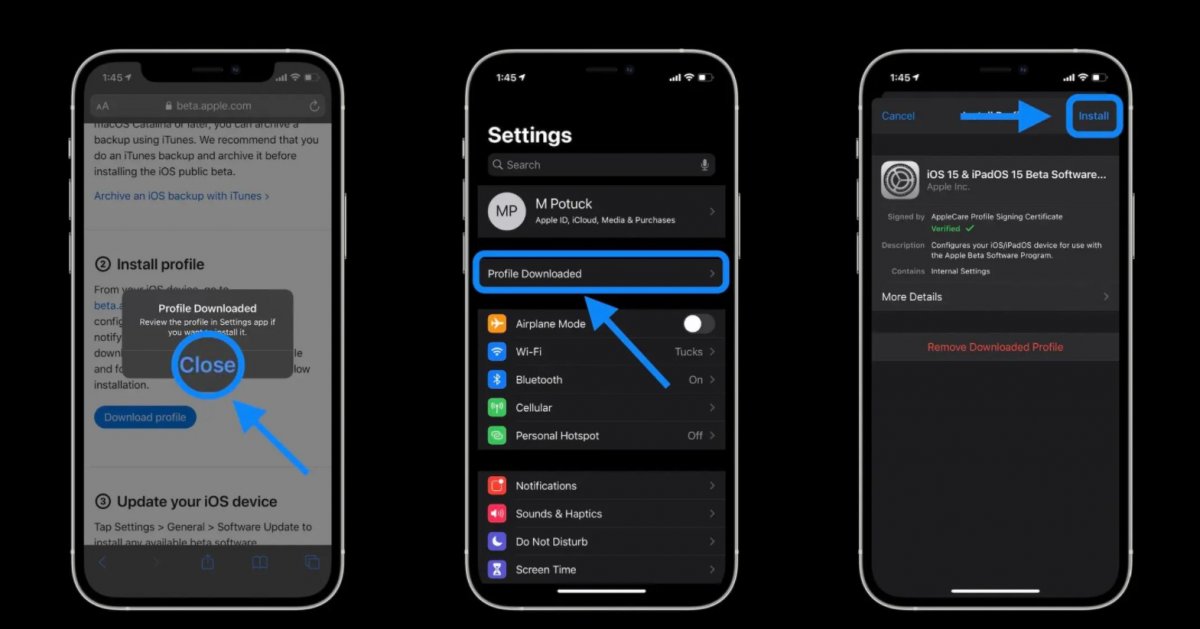 В этом случае перейдите на https://www.apple.com/support/systemstatus и проверьте статус системы Apple. Если служба Apple не работает, вам не нужно ничего делать, просто подождите, пока она снова подключится к сети. Если он работает в нормальном состоянии (каждый кружок отмечен зеленым), а бета-версия iOS 16 все еще отсутствует, перейдите к следующему решению.
В этом случае перейдите на https://www.apple.com/support/systemstatus и проверьте статус системы Apple. Если служба Apple не работает, вам не нужно ничего делать, просто подождите, пока она снова подключится к сети. Если он работает в нормальном состоянии (каждый кружок отмечен зеленым), а бета-версия iOS 16 все еще отсутствует, перейдите к следующему решению.
Исправление 3: сброс настроек сети
Третье решение, которое вы можете попробовать, чтобы исправить проблему с отсутствием отображения бета-версии iOS 16, — это сбросить настройки сети. Однако помните, что сброс настроек сети приведет к сбросу сетевого пароля вашего телефона. Поэтому убедитесь, что вы знаете пароль, прежде чем пытаться выполнить эту процедуру. С помощью этого метода вы можете исправить все проблемы, связанные с сетью.
Вот как вы можете сбросить настройки сети.
- Перейдите в приложение «Настройки» и нажмите «Общие».
- Теперь коснитесь опции «Перенести или сбросить iPhone».

- Нажмите «Сбросить настройки сети».
Введите код доступа к экрану блокировки, и оттуда вы сможете легко сбросить настройки сети.
После сброса всех сетевых настроек подключитесь к стабильной сети Wi-Fi и перейдите в «Настройки», чтобы проверить наличие обновления iOS 16.
Исправление 4: перезагрузите устройство
Если вы все еще сталкиваетесь с той же проблемой, мы предлагаем перезагрузить ваше устройство, и для этого вы можете выполнить шаги, указанные ниже.
Способ 5: загрузить и установить бета-профиль iOS 16 вручную
Бета-профиль iOS не отображается на вашем устройстве даже сейчас? Не волнуйтесь, вы можете загрузить и установить бета-профиль iOS 16 вручную. Ниже приведено полное руководство о том, как получить бета-профиль на iPhone и как установить бета-версию iOS 16 для разработчиков на свой телефон.
Примечание. Помните, что для выполнения этого процесса у вас должна быть учетная запись разработчика.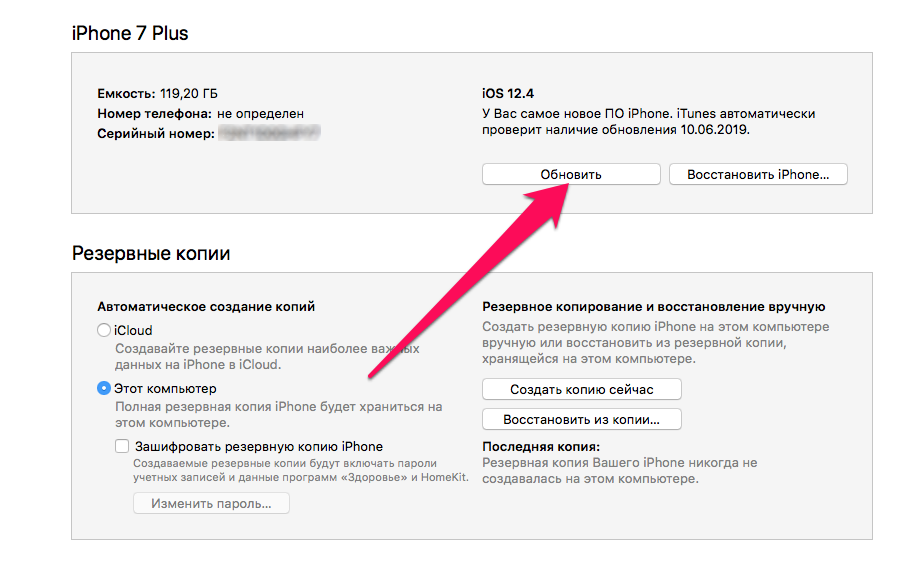 Получив учетную запись, выполните описанную ниже процедуру.
Получив учетную запись, выполните описанную ниже процедуру.
- Откройте iPhone и перейдите на сайт developer.apple.com в Safari.
- Выберите «Учетная запись» и войдите в систему, используя свои учетные данные Apple ID.
Перейдите в раздел «Загрузки» в меню слева.
- Прокрутите немного вниз и нажмите «Установить профиль», который вы можете найти в iOS 16.
Нажмите «Разрешить», чтобы загрузить профиль, и нажмите «Закрыть».
- Теперь запустите приложение «Настройки» и коснитесь параметра «Загруженный профиль», который вы можете найти под баннером Apple ID.
Нажмите «Установить» в правом верхнем углу. При необходимости введите свой пароль и снова нажмите «Установить».
- Вам будет предложено перезагрузить телефон, чтобы изменения вступили в силу. Поэтому перезагрузите iPhone, чтобы завершить установку бета-профиля iOS 16.
После перезагрузки телефона перейдите в «Настройки»> «Основные»> «Обновление программного обеспечения».
 Теперь вы должны увидеть, что бета-версия iOS 16 для разработчиков доступна, поэтому просто нажмите «Загрузить и установить» и дождитесь установки iOS 16.
Теперь вы должны увидеть, что бета-версия iOS 16 для разработчиков доступна, поэтому просто нажмите «Загрузить и установить» и дождитесь установки iOS 16.
Итак, это все шаги, которые вы можете выполнить, чтобы получить бета-профиль и установить бета-версию iOS 16 для разработчиков на свой iPhone.
Дополнительный совет: как исправить зависание iPhone при подготовке обновления?
В процессе ручного обновления вашего iPhone до iOS 16 вы можете обнаружить, что ваш iPhone зависает при подготовке обновления, и причина, по которой это происходит, может быть связана с программными или аппаратными проблемами. Если вы не знаете, какое возможное решение доступно, мы рекомендуем использовать Tenorshare ReiBoot для устранения проблемы. ReiBoot — одно из лучших приложений, которое помогает устранять системные проблемы iOS несколькими простыми щелчками мыши, например, зависание обновления iOS или сбой приложения iOS. Давайте посмотрим, как эта программа работает для исправления зависания iPhone при подготовке проблемы с обновлением.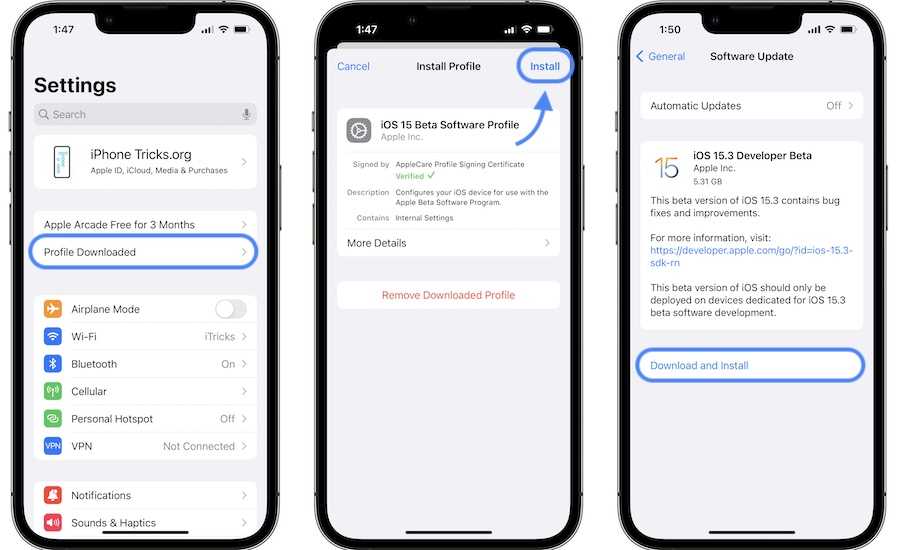
- Загрузите и установите Tenorshare Reiboot на Windows или Mac.
Запустите программу Tenorshare ReiBoot на ПК и подключите iPhone. Как только ваше устройство будет распознано, нажмите кнопку «Пуск».
Вы увидите две опции на экране. Выберите «Стандартный ремонт», чтобы не беспокоиться о потере данных.
Нажмите «Загрузить», чтобы установить последнюю версию прошивки. Так как пакет большой, вы должны подождать несколько минут.
После установки прошивки нажмите «Начать стандартное восстановление» и подождите, пока устройство iOS будет восстановлено в течение нескольких минут.
После завершения стандартного процесса восстановления ваше устройство перезагрузится, и, надеюсь, ваша проблема будет устранена.
Когда ваш iPhone перезагрузится, выберите «Настройки» > «Основные» > «Обновление ПО», чтобы еще раз загрузить и установить бета-версию iOS 16. На этот раз ваш iPhone не будет зависать на странице подготовки обновления.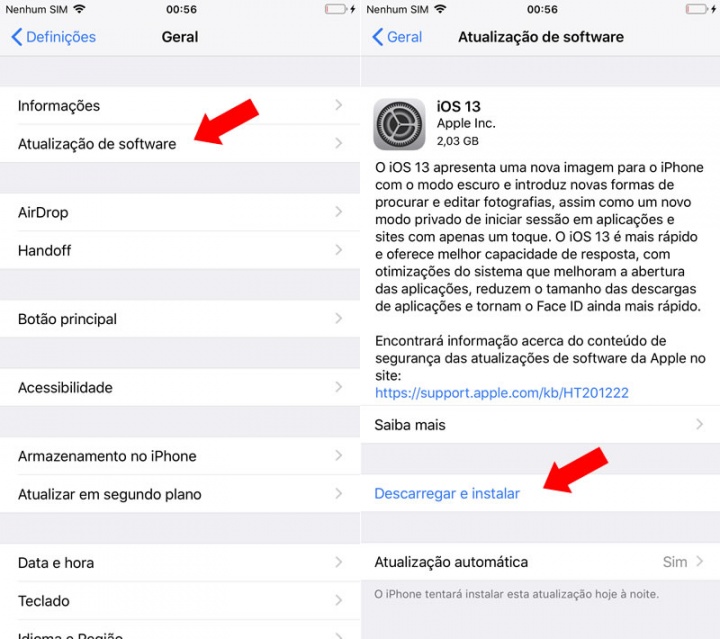
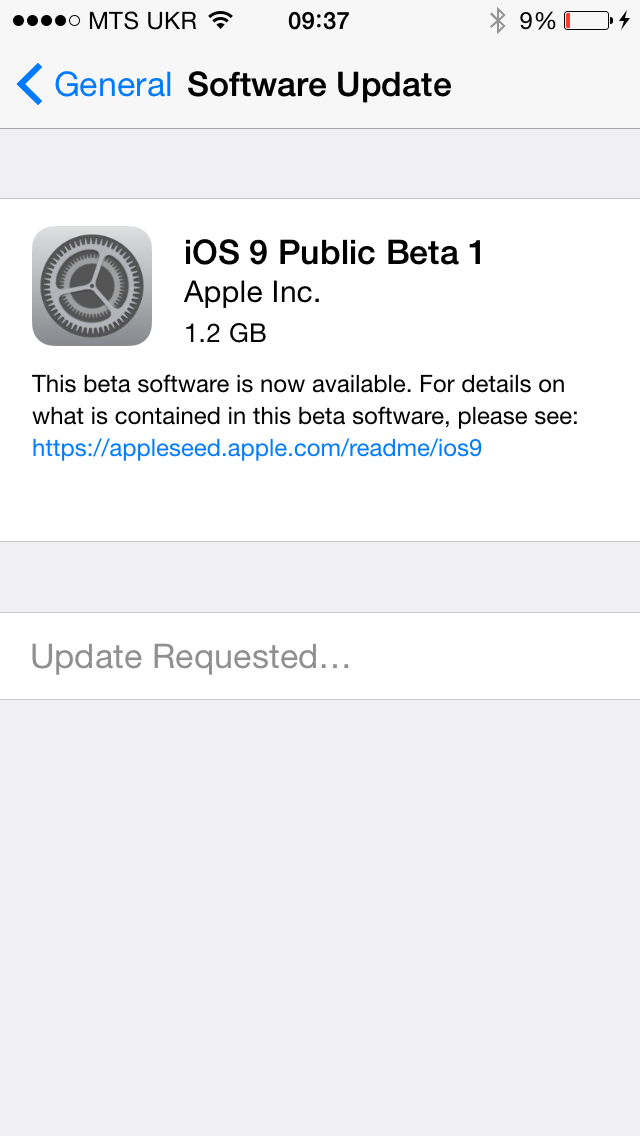

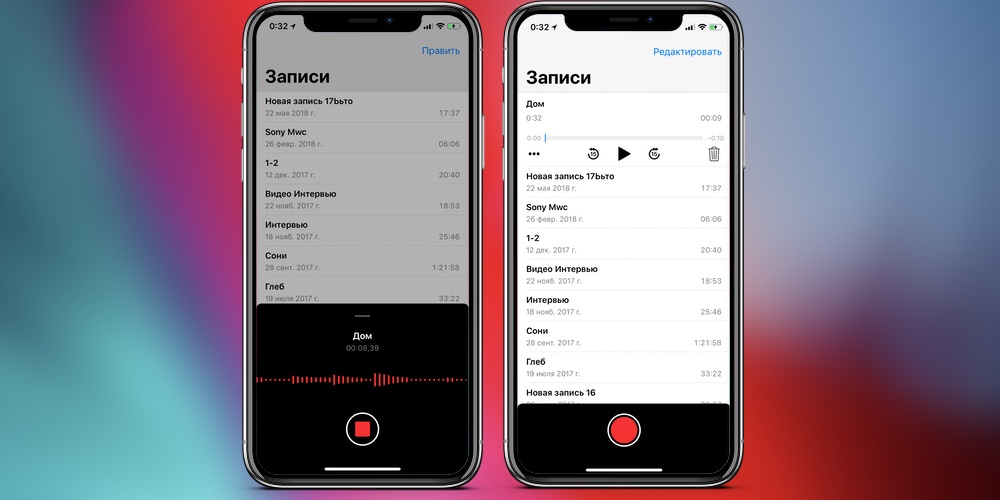

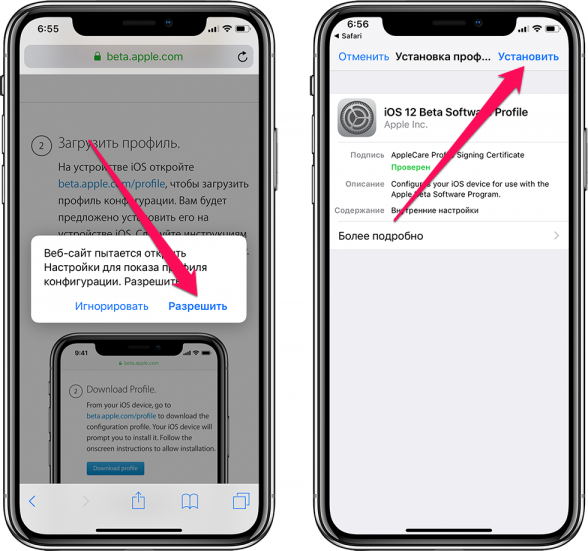
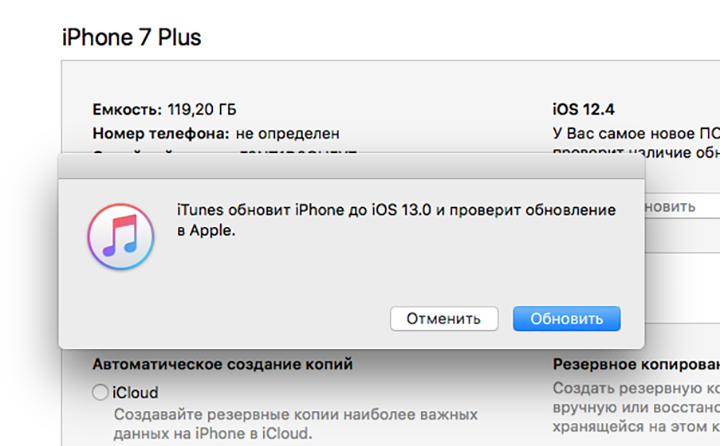 Теперь вы должны увидеть, что бета-версия iOS 16 для разработчиков доступна, поэтому просто нажмите «Загрузить и установить» и дождитесь установки iOS 16.
Теперь вы должны увидеть, что бета-версия iOS 16 для разработчиков доступна, поэтому просто нажмите «Загрузить и установить» и дождитесь установки iOS 16.